07
مهآموزش جامع ایجاد منوی چسبان در وردپرس
- نویسنده : امیر رضا ابراهیمی
- ارسال شده در: 6 می 2025
- ارسال دیدگاه: 0
فهرست مطالب
آموزش جامع ایجاد منوی چسبان در وردپرس: افزونه و کدنویسی
منوی چسبان (Sticky Menu) یکی از ویژگیهای محبوب در طراحی وبسایت است که منوی ناوبری را در بالای صفحه نگه میدارد، حتی وقتی کاربر به پایین اسکرول میکند. این قابلیت دسترسی به منو را آسانتر کرده و تجربه کاربری (UX) را بهبود میبخشد. در وردپرس، میتوانید منوی چسبان را با استفاده از افزونهها یا کدنویسی دستی پیادهسازی کنید. در این مقاله، با زبانی ساده و روان، هر دو روش را بهصورت قدمبهقدم آموزش میدهیم، تاریخچه مختصری از این ویژگی ارائه میکنیم، و نکات کاربردی برای بهینهسازی ارائه میدهیم. بیایید منوی سایتتان را همیشه در دسترس کنید! 🚀
🌟 منوی چسبان چیست؟
منوی چسبان، منوی ناوبری است که با اسکرول کردن صفحه، در بالای صفحه (یا مکان مشخصشده) ثابت میماند. این ویژگی بهویژه برای سایتهایی با محتوای طولانی (مثل وبلاگها، فروشگاههای آنلاین، یا صفحات لندینگ) مفید است، زیرا کاربران بدون نیاز به اسکرول به بالا، به منو دسترسی دارند.
مزایای منوی چسبان
- بهبود تجربه کاربری: دسترسی سریع به بخشهای مختلف سایت.
- افزایش تعامل: کاربران راحتتر به صفحات مهم (مثل سبد خرید یا تماس) میرسند.
- ظاهر حرفهای: طراحی مدرن و پویا به سایت میبخشد.
- انعطافپذیری: قابل تنظیم برای دسکتاپ و موبایل.

🛠️ روش 1: ایجاد منوی چسبان با افزونه در وردپرس
استفاده از افزونهها سادهترین راه برای افزودن منوی چسبان به سایت وردپرسی است، بدون نیاز به کدنویسی. در اینجا، دو افزونه محبوب را معرفی میکنیم: Sticky Menu & Sticky Header و WP Sticky.
افزونه Sticky Menu & Sticky Header
این افزونه رایگان، سبک و کاربرپسند است و امکان چسباندن منو یا هدر را فراهم میکند.
مراحل نصب و تنظیم
1. نصب افزونه:
• به پیشخوان وردپرس بروید: افزونهها > افزودن.
• عبارت «Sticky Menu & Sticky Header» را جستجو کنید.
• افزونه را نصب و فعال کنید.
2. تنظیمات افزونه:
• به تنظیمات > Sticky Menu بروید.
• ID یا کلاس منو را وارد کنید (مثل #main-menu یا .nav-menu). برای پیدا کردن ID/کلاس، از ابزار Inspect مرورگر استفاده کنید.
• Sticky Behavior: گزینه «Stick to Top» را انتخاب کنید.
• Z-Index: مقدار بالا (مثل 9999) تنظیم کنید تا منو بالای سایر عناصر بماند.
• Hide on Scroll: برای مخفی شدن منو هنگام اسکرول به پایین، این گزینه را فعال کنید.
3. تنظیمات ریسپانسیو:
• در بخش «Mobile Settings»، رفتار منو در موبایل را تنظیم کنید (مثل نمایش یا مخفی شدن).
4. ذخیره و تست:
• تغییرات را ذخیره کنید و سایت را در دسکتاپ و موبایل بررسی کنید.
افزونه WP Sticky
این افزونه گزینههای پیشرفتهتری دارد و برای سایتهای پیچیده مناسب است.
مراحل نصب و تنظیم
1. نصب افزونه:
• در پیشخوان وردپرس، WP Sticky را جستجو، نصب و فعال کنید.
2. ایجاد منوی چسبان:
• به WP Sticky > Add New Sticky Menu بروید.
• منوی موردنظر را از لیست منوهای وردپرس (ایجادشده در نمایش > فهرستها) انتخاب کنید.
• Position: گزینه «Top» را انتخاب کنید.
• Animation: افکتهایی مثل Fade یا Slide را فعال کنید.
3. تنظیمات ظاهری:
• رنگ پسزمینه، فونت، و سایز منو را در بخش Style تنظیم کنید.
• برای ریسپانسیو، گزینههای موبایل را فعال کنید.
4. ذخیره و پیشنمایش:
• تنظیمات را ذخیره کنید و منو را در سایت تست کنید.
💻 روش 2: ایجاد منوی چسبان با کدنویسی
اگر میخواهید کنترل بیشتری روی منوی چسبان داشته باشید یا افزونه نصب نکنید، میتوانید با CSS و جاوااسکریپت این ویژگی را اضافه کنید. این روش نیاز به دانش اولیه کدنویسی دارد.
مرحله 1: شناسایی منو
- منوی ناوبری سایت خود را پیدا کنید (معمولاً در فایل header.php قالب یا در تنظیمات منوی وردپرس).
- ID یا کلاس منو را یادداشت کنید (مثل #main-nav یا .primary-menu). از ابزار Inspect مرورگر استفاده کنید.
مرحله 2: افزودن CSS
کد CSS زیر را به فایل style.css قالب یا بخش Custom CSS در سفارشیسازی > CSS اضافی اضافه کنید:
/* تنظیمات منوی چسبان */
#main-nav {
transition: all 0.3s ease;
z-index: 9999;
width: 100%;
background: #fff; /* رنگ پسزمینه منو */
box-shadow: 0 2px 5px rgba(0,0,0,0.1); /* سایه برای عمق */
}
/* حالت چسبان */
.sticky {
position: fixed;
top: 0;
left: 0;
}
مرحله 3: افزودن جاوااسکریپت
برای فعال شدن منوی چسبان هنگام اسکرول، کد جاوااسکریپت زیر را به فایل scripts.js قالب یا با افزونه WPCode به <head> اضافه کنید:
jQuery(document).ready(function($) {
var menu = $('#main-nav');
var stickyOffset = menu.offset().top;
$(window).scroll(function() {
if ($(window).scrollTop() >= stickyOffset) {
menu.addClass('sticky');
} else {
menu.removeClass('sticky');
}
});
});
- توضیح: این کد بررسی میکند که آیا کاربر به موقعیت منو اسکرول کرده است یا نه. اگر بله، کلاس sticky اضافه میشود.
مرحله 4: تنظیمات ریسپانسیو
برای اطمینان از عملکرد صحیح در موبایل، کد CSS زیر را اضافه کنید:
@media (max-width: 768px) {
#main-nav.sticky {
position: fixed;
top: 0;
width: 100%;
}
#main-nav .menu-item {
font-size: 14px; /* فونت کوچکتر برای موبایل */
}
}
مرحله 5: تست و بهینهسازی
- سایت را در مرورگرهای مختلف (کروم، فایرفاکس، سافاری) و دستگاههای موبایل تست کنید.
- اگر منو با هدر تداخل دارد، z-index را افزایش دهید (مثل 10000).
- برای انیمیشن نرمتر، transition را در CSS تنظیم کنید.
⚖️ مقایسه افزونه و کدنویسی
هر دو روش مزایا و معایب خود را دارند. جدول زیر به شما کمک میکند بهترین روش را انتخاب کنید:
جدول مقایسه افزونه و کدنویسی:
| معیار | افزونه | کدنویسی |
|---|---|---|
| سادگی | خیلی ساده (بدون کدنویسی) | نیاز به دانش CSS/JS |
| انعطافپذیری | محدود به تنظیمات افزونه | کاملاً قابل تنظیم |
| سرعت سایت | ممکن است کندتر شود | سبکتر و بهینه |
❓ سوالات متداول درباره منوی چسبان در وردپرس
افزونهها ممکن است کمی سرعت را کاهش دهند، اما کدنویسی دستی معمولاً سبکتر است. از افزونههای کش مثل WP Rocket برای بهینهسازی استفاده کنید.
در افزونهها، گزینه Mobile Settings را غیرفعال کنید. در کدنویسی، از media query در CSS استفاده کنید (مثل position: static در max-width: 768px).
ID/کلاس منو را چک کنید، z-index را افزایش دهید، یا تداخل با افزونههای دیگر را بررسی کنید. از ابزار Inspect مرورگر برای دیباگ استفاده کنید.
خیر، با افزونه یا کدنویسی، میتوانید منوی چسبان را به هر قالبی اضافه کنید، اما قالبهای مدرن معمولاً این ویژگی را بهصورت داخلی دارند.
🏁 نتیجهگیری
ایجاد منوی چسبان در وردپرس راهی عالی برای بهبود تجربه کاربری و افزودن ظاهری حرفهای به سایت است. با افزونهها مثل Sticky Menu یا WP Sticky، این کار در چند دقیقه انجام میشود، و با کدنویسی میتوانید کنترل کامل روی طراحی و عملکرد داشته باشید. حالا وقت آن است که یکی از روشها را امتحان کنید و منوی سایتتان را همیشه در دسترس نگه دارید!
در بخش نظرات، تجربه خود از ایجاد منوی چسبان یا سوالاتتان را به اشتراک بگذارید. منتظر شنیدن ایدههای شما هستیم!
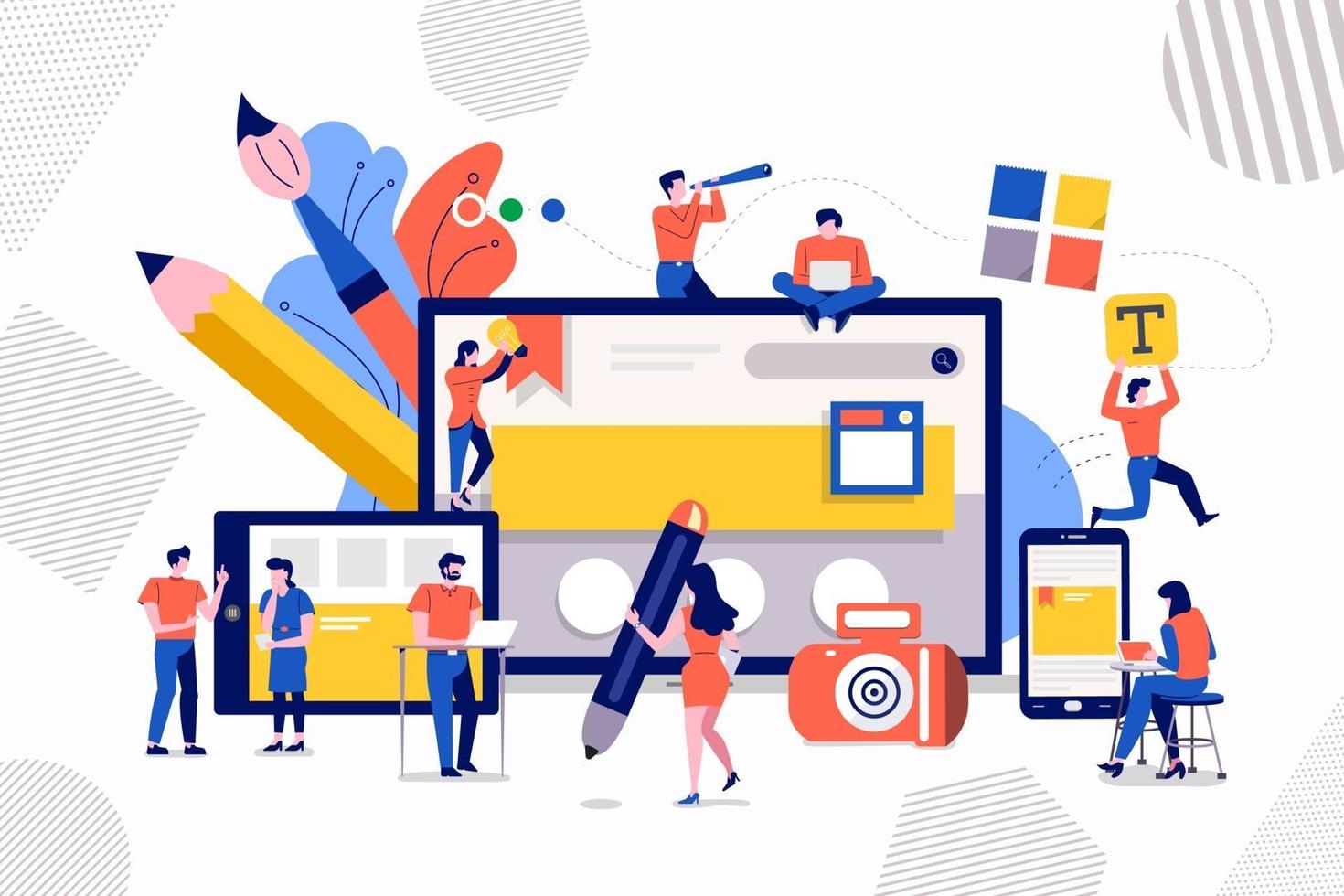
برای ساخت اپلیکیشن موبایل بدون نیاز به کدنویسی، میتوانید از ابزارهایی مانند Adalo، Glide، Bubble، Glitch و نسخهای دیگر از Glitch به آدرس اینجا استفاده کنید.
برای توسعه وب، یادگیری مفاهیمی مانند Git، فرمت JSON، برنامهنویسی ماژولار و REST API بسیار مهم است.
برای استفاده حرفهای از وردپرس، پیشنهاد میکنیم مقالات تنظیمات وردپرس، تنظیمات اولیه، طراحی واکنشگرا، و طراحی چندزبانه را بخوانید.
اگر با خطاهایی در وردپرس روبرو هستید، مقالات رفع خطای 500، خطای 404 و صفحه سفید مرگ میتوانند راهحلهای خوبی ارائه دهند.
برای بهبود امنیت سایت وردپرس، از افزونه Wordfence و پیکربندی بهینه فایل robots.txt استفاده کنید.
اگر دنبال افزایش کارایی وردپرس هستید، مقالاتی چون بهینهسازی سرعت، وردپرس Headless، کاربرد هوش مصنوعی و آموزشهای پیشرفته بسیار مفید هستند.
برای زیباسازی و طراحی سایت، از Elementor و توسعه تمهای وردپرس بهره ببرید. همچنین ایجاد منو و منوی چسبان ظاهر حرفهایتری به سایت شما میدهند.
برای افزودن قابلیتهای کاربردی به سایت، آموزشهای نقشه گوگل، فعالسازی کپچا، نمایش آمار بازدیدکنندگان و اتصال گوگل آنالیتیکس را از دست ندهید.
برای استفاده لوکال و تست پروژه، راهاندازی محیطهای محلی با XAMPP، نصب زمپ در سیستمعامل، نصب WAMP و آموزش کامل WAMP را بررسی کنید.
در پایان، برای ارتقای عملکرد سایت وردپرسی خود، آشنایی با بهترین افزونهها ضروری است.
برچسب ها:
- منو در وردپرس
جستجو
دسته بندی ها
- آخرین آموزش ها (3)
- پراجکت سرور (18)
- شیرپوینت (56)
- طراحی سایت (43)
- فناوری اطلاعات (176)
- مایکروسافت داینامیک (8)
پست های محبوب
درباره شرکت
در خبرنامه ما مشترک شوید و آخرین اخبار و به روزرسانی های را در صندوق ورودی خود مستقیماً دریافت کنید.
آخرین دیدگاهها
- رضوی در مدیریت گروههای شیرپوینت
- زینب در معرفی پراجکت سرور
- نیوشا ابهری در مدیریت گروههای شیرپوینت
- رعنا در محدودیت های پراجکت سرور
- شکوری در مایکروسافت پاور پیج Microsoft Power Pages





دیدگاه بگذارید